Böngészési előzmények és adatok törlése az Internet Explorer alkalmazásból
Jó okai vannak annak, hogy miért szeretné törölni az Internet Explorer alkalmazás által tárolt böngészési előzményeket vagy egyéb böngészési adatokat. Például, amikor beír valamit a címsorba, néhány javaslat a keresési előzményeken alapul, és előfordulhat, hogy nem szeretné, hogy mások lássák, mit látogatott meg korábban. Ezenkívül a mentett cookie-k törlése megváltoztathatja egyes webhelyekkel kapcsolatos élményét, mivel ezek csak a böngészőjében tárolt cookie-k alapján jelenítenek meg információkat. Ebben a cikkben megosztjuk, hogy mely böngészési adatok törölhetők az Internet Explorer 11 alkalmazásból, és hogyan törölhetők.
Hogyan érheti el a böngészési előzményeket(Browsing History Data) az Internet Explorer alkalmazásban(Internet Explorer App)
Az Internet Explorer alkalmazás által mentett böngészési adatok eléréséhez el kell jutnia a böngésző Előzmények(History) részéhez.
Ehhez először meg kell nyitnia a böngészőt. Ha nem tudja, hogyan kell ezt megtenni, kérjük, tekintse meg a cikk "Az Internet Explorer mindkét verziójának elindítása Windows 8.1 rendszerben" ("How to Start Both Versions of Internet Explorer in Windows 8.1")című(this article) részét .
Kattintson vagy koppintson a címsáv jobb oldalán található Oldaleszközök (kis csavarkulcs ikon) gombra .(Page tools)

Most válassza a Beállítások lehetőséget(Options) a megjelenő menüben.
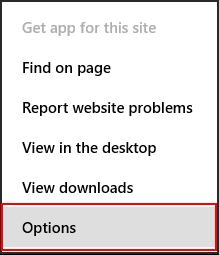
Most megnyílik az Internet Explorer Beállítások(Internet Explorer Options) lapja. Görgessen le az Előzmények(History) részhez, és kattintson vagy koppintson a Kiválasztás(Select) gombra.

Most kiválaszthatja, hogy mely böngészési adatokat kívánja törölni. Kattintson a Törlés(Delete) gombra , miután bejelölte az összes eltávolítani kívánt adattípust.

Mely böngészési adatok törölhetők?
Az Ön tárolt böngészési adatai a következő kategóriákra vannak felosztva:
Gyorsítótárazott képek(Cached images) – a böngészője képeket és egyéb médiatartalmakat ment a meglátogatott webhelyekről, hogy azok gyorsabban töltsenek be, amikor legközelebb meglátogatja őket. Jelölje be ezt a négyzetet az ilyen típusú tartalom törléséhez.

Cookie(Cookies) -k – ha többet szeretne megtudni a cookie-król és a webböngészésben betöltött szerepükről, olvassa el ezt az útmutatót: Mik azok a cookie-k és mit csinálnak? (What are Cookies & What Do They Do?). Ha törölni szeretné őket, jelölje be ezt a négyzetet.
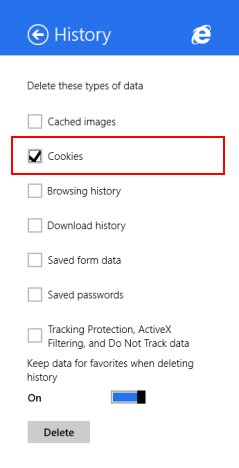
Böngészési előzmények(Browsing history) – a böngészési előzmények listája az összes meglátogatott webhelyről. Jelölje be ezt a négyzetet a törléshez.

Letöltési előzmények(Download history) – a böngészője listát vezet az internetről(Internet) letöltött összes fájlról . Jelölje be ezt a négyzetet a lista törléséhez. Ne feledje, hogy csak a lista törlődik, a fájlok továbbra is az eszközön maradnak.

Mentett űrlapadatok(Saved form data) – az Internet Explorer tárolja azokat az adatokat, amelyeket a különböző webhelyeken lévő űrlapok kitöltéséhez használtak, ha engedélyezte a tárolást. Jelölje be ezt a négyzetet a tárolt űrlapadatok törléséhez.
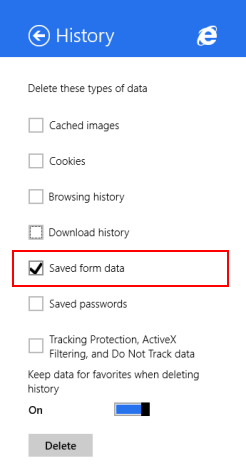
Mentett jelszavak(Saved passwords) – jelölje be, ha törölni szeretné a felkeresett webhelyekhez mentett jelszavakat.
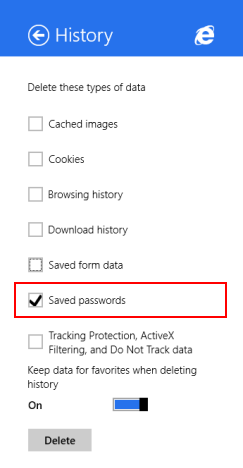
A jelszavak mentésével és kezelésével kapcsolatos további információkért olvassa el ezt az útmutatót: Az Internet Explorer alkalmazás által mentett jelszavak kezelése(How To Manage The Passwords Saved By The Internet Explorer App) .
Nyomon követési védelem, ActiveX-szűrés és Ne kövesse nyomon az adatokat(Tracking Protection, ActiveX Filtering, and Do Not Track data) – jelölje be ezt a jelölőnégyzetet az ActiveX-szűrésből kizárt webhelyek és(ActiveX Filtering) a böngésző által a nyomon követési tevékenység észlelésére használt adatok törléséhez.
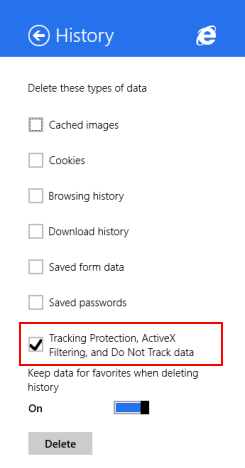
Böngészési adatok(Browsing Data) törlése az Internet Explorer alkalmazásból(Internet Explorer App)
A böngészési adatok törléséhez ellenőrizze a törölni kívánt adattípusokat. Ezután válassza ki, hogy szeretné-e engedélyezni vagy letiltani az „Adatok megtartása a kedvencekből az előzmények törlésekor”("Keep data from favorites when deleting history") kapcsolót. Ennek engedélyezése törli az összes böngészési adatot, a letiltása pedig továbbra is megtartja a kedvencek listáján szereplő webhelyek előzményadatait.

Kattintson vagy koppintson a Törlés(Delete) gombra.

Megjelenik egy megerősítő üzenet, amely tájékoztatja Önt, hogy a böngészési előzményeket törölték.
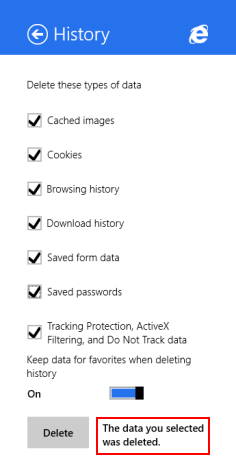
Következtetés
A böngészési adatok törlése mindenféle esetben hasznos lehet, de különösen akkor, ha számítógépét vagy eszközét egy másik személynek szeretné átadni, és nem szeretné, hogy könnyen hozzáférjen az Ön által meglátogatott webhelyekhez, jelentkezzen be tárolt jelszavak és így tovább.
Reméljük, hogy hasznosnak találta ezt az útmutatót. Ha bármilyen kérdése van, ne habozzon feltenni az alábbi űrlap segítségével.
Related posts
Kedvencek elérése és kezelése az Internet Explorer alkalmazásban
A továbbfejlesztett javaslatok be- és kikapcsolása az Internet Explorer alkalmazásban
Az Internet Explorer alkalmazás által mentett jelszavak kezelése
Böngészés az interneten az Internet Explorer 11 alkalmazással Windows 8.1 rendszerben
8 módszer a magánélet javítására az Internet Explorer alkalmazás használatakor
Letöltések kezelése az Internet Explorer 11 alkalmazásban
Hogyan ismerheti meg azokat az országokat, ahol elérhetők a Windows Store-alkalmazások
9 módszer az Internet Explorer elindítására a Windows összes verziójában
3 mód a Zoom-találkozó ütemezésére
Tegye teljes képernyőre a Chrome-ot és más böngészőket (Edge, Firefox és Opera)
A bővítmények eltávolítása, letiltása vagy engedélyezése az Internet Explorer 11-ben
Csatlakozás FTP-kiszolgálóhoz a Windows 10 rendszerben a File Explorerből -
Az Internet Explorer eltávolítása a Windows rendszerből (minden verzió)
Konfigurálja az Internet Explorer alkalmazás működését a Windows 8.1 rendszerben
12 módszer a lapok kezelésére a Microsoft Edge-ben -
A Microsoft Edge weblapjáról médiát küldhet vezeték nélküli kijelzőre a Miracast segítségével
A kedvencek sáv és a kedvencek központ megjelenítése az Internet Explorerben
Felejtse el a hirdetéseket és a zavaró tényezőket az Internet Explorer 11 olvasási nézetével
Az iCloud for Windows letöltése és telepítése
Fájlok letöltése a OneDrive segítségével Windows PC-ről
